用剪映将无字幕的英文视频翻译成中文字幕(附教程+软件)
Posted 普通网友
tags:
篇首语:本文由小常识网(cha138.com)小编为大家整理,主要介绍了用剪映将无字幕的英文视频翻译成中文字幕(附教程+软件)相关的知识,希望对你有一定的参考价值。
点击上方蓝字"优派编程"选择“加为星标”,第一时间关注原创干货
原文地址
https://www.fang1688.cn/ziyuan/2886.html
简介:
剪映字幕翻译及SRT字幕导出功能:剪映字幕翻译及SRT字幕导出功能,更加方便的制作视频,更快捷的方式完成剪映字幕翻译及导出【无字幕英语翻译中文字幕】剪映怎么把无字幕的外文视频翻译成制作成字幕?打开电脑版剪映 导入视频 文本 智能字幕 识别字幕 识别完成后 右上角处草稿参数一栏 就是字幕保存在本地的位置 按照这个位置打开相应文件夹 复制文件夹地址 进入网址 把刚才复制的保存位置处的地址粘贴进去,并选择含有content的JSON格式文件;点击生成,下载字幕文件rst格式或txt格式到本地。
使用教程:
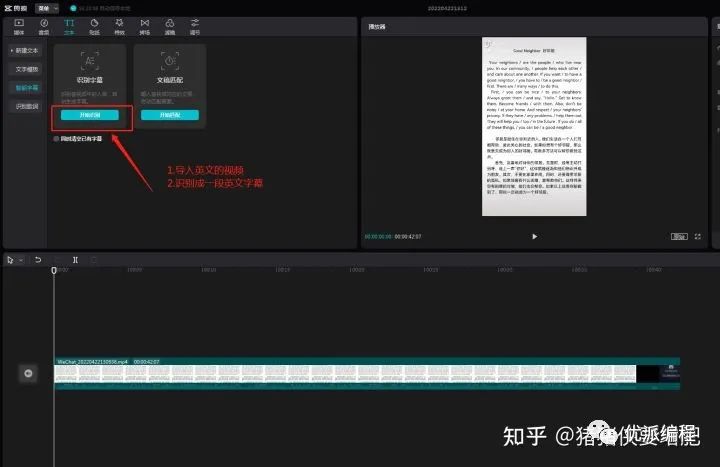
1.导入英文视频
2.识别成一段英文视频,如下图
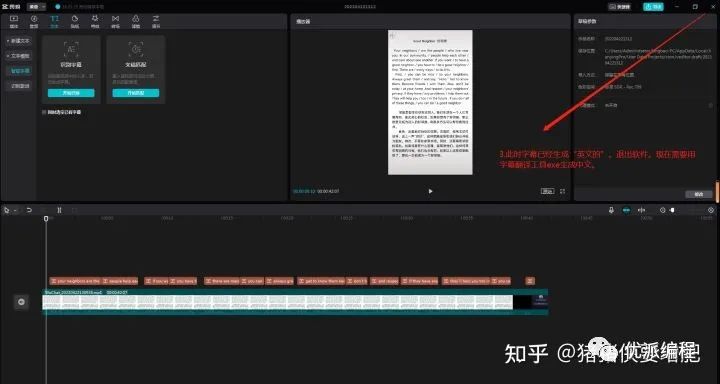
3.此时字幕是“英文字幕”,如上图。退出软件(切记一点要退出剪映软件),现在需要用字幕翻译工具软件生成中文字幕。
4.打开“剪映字幕翻译通用版3.6.1.exe”,第一次登陆需要手机的b站app扫码登录即可。如下图:
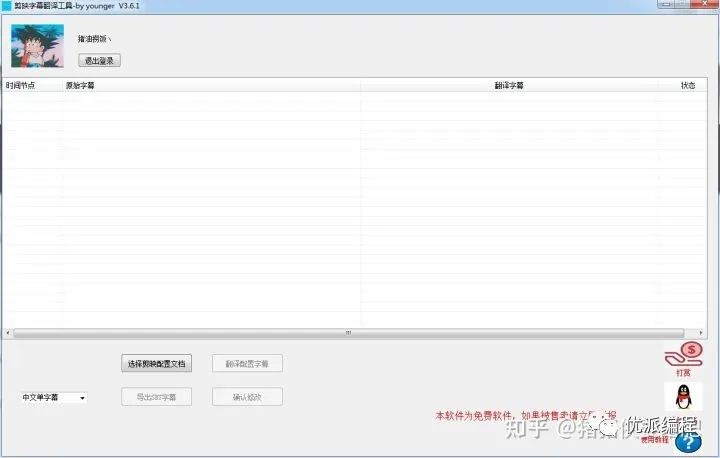
5.点击“选择剪映配置文档”,导入你这个文档所在电脑的目录。
剪映草稿保存的位置为:C:\\Users\\你的电脑用户名\\AppData\\Local\\JianyingPro\\User Data\\Projects\\com.lveditor.draft\\你的项目名称
关于目录的查找看下面教程。
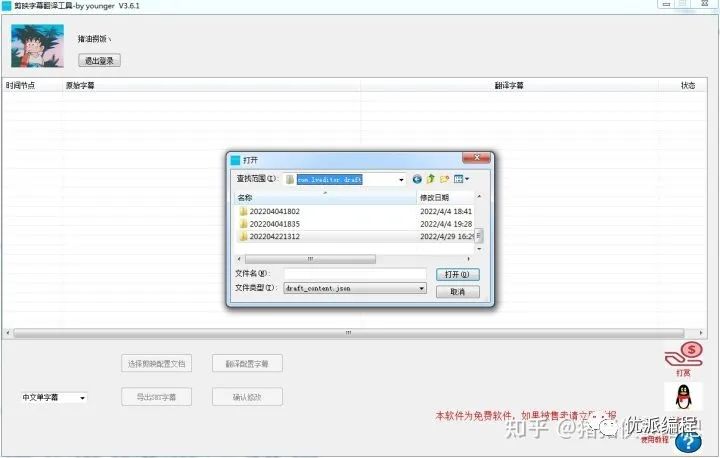
6.打开你的剪映草稿项目“draft.content.json”文件,如下图,点击“翻译字幕”,然后点击“确认修改”即可。(此处也可以导出srt字幕,我这边演示不导出srt字幕。此软件还支持中文双字幕,看你喜欢。)
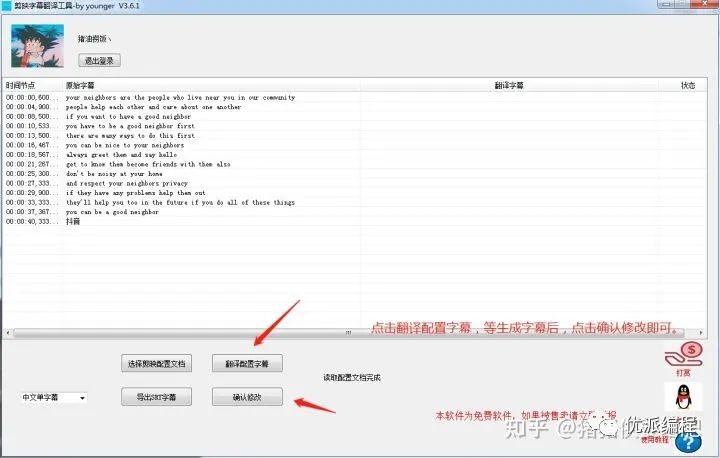
7.大功告成,请看下图效果。(小伙伴可以在国外的网站视频,英文电影,或者油管,tiktok尝试下,哈哈哈)
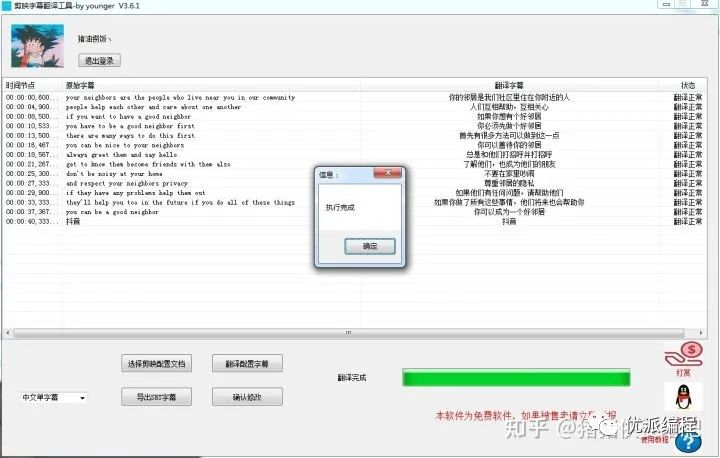
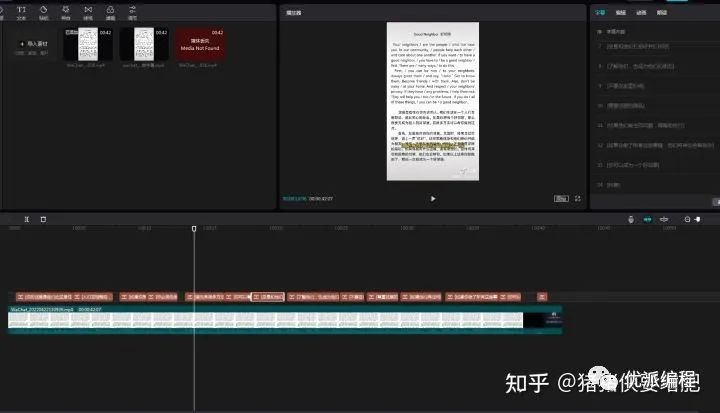
若出现“<size></size>”,如下图把他替换就好。此软件不是本人开发,是某位网上up主开发的。还是有些不完美!!
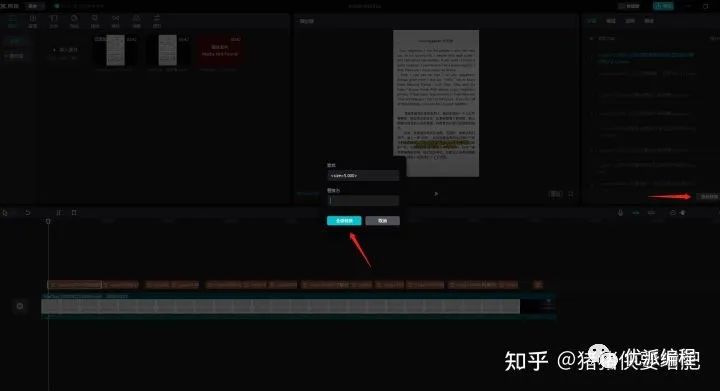
怎样快速找到剪映项目的草稿保存的位置?
打开电脑的剪映软件,找到右边如下图的位置即可:
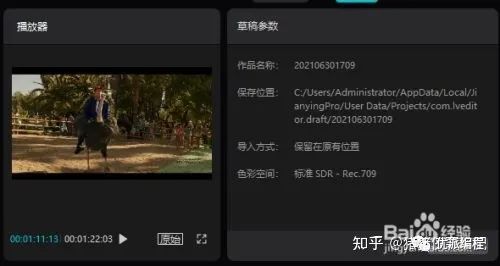
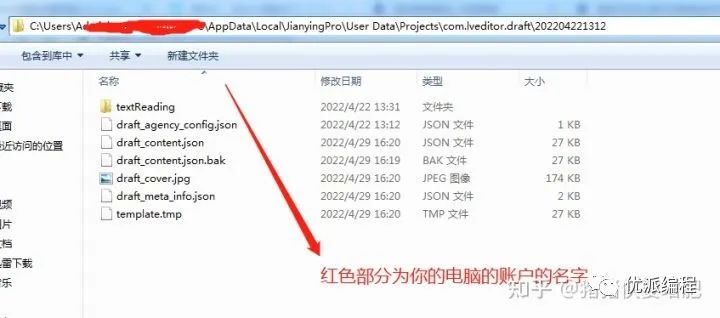
剪映草稿保存的位置为:C:\\Users\\XXXXXX\\AppData\\Local\\JianyingPro\\User Data\\Projects\\com.lveditor.draft\\你的项目草稿名字
这款软件是我在b站up主找到的,关于up主教程(剪映字幕翻译通用版3.6.1.exe)攻略请看下面链接:https://www.bilibili.com/video/BV1Bm4y1R7k8/
本次软件windows版本剪映字幕翻译通用版3.6.1.exe的下载地址:关注公众号 “优派编程”,回复暗号“6598”
注意:若360卫士误报请退掉或添加信任此款软件!
本期内容就到这里啦~以上内容均可在方包博客「http://fang1688.cn」网站直接搜索名称访问哦。欢迎感兴趣的小伙伴试试,如果本文对您有帮助,也请帮忙点个 赞 + 在看 啦!❤️
欢迎大家加入方包的「优派编程」学习圈子,和多名小伙伴们一起交流学习,向方包 1 对 1 提问、跟着方包做项目、领取大量编程资源等。Q群「1159510820」欢迎想一起学习进步的小伙伴~
另外方包最近开发了一款工具类的小程序「方包工具箱」,功能包括:抖音去水印,天气预报,小说在线免费阅读(内含上万部热门小说),历史今天,生成图片二维码,图片识别文字,ai伪原创文章,文字转语音MP3功能...
送福利!关注下方的公众号:「优派编程」回复「资料」,即可获得软件app下载资源和python、java等编程学习资料!

往期文章:
点击卡片关注「优派编程」
定期分享 it编程干货
⬇️ 点击下方阅读原文直达 方包博客
剪映初体验
文章目录
前言
最近因为需要录制一段讲解视频,刚开始的思路是用录屏软件,开PPT讲,然后用内录搞定,但是想加字幕,搜自动字幕搜来搜去,找到了剪映。开始的时候是打算用剪映来剪辑一下,但是发现自己录很容易NG,于是又想用AI配音,发现网上找到讯飞配音不是免费,不过功能确实牛,对中文多音字,断句都可以自己设置,免费的记灵比较麻烦,一次只能一小段,没有讯飞哪些功能,配了还需要下载,捣鼓到最后发现想要的配音在剪映也有,那就开整。
PPT
开始想录屏,再导入剪映,但是很难和语言配合,我咋知道要什么时候翻页?于是改变思路,把动画都放到剪映里面来,准备好PPT内容就行,仗着有PR的底子就先试试,把PPT做好,简约的黑底,方便后期加字幕,其中两页如下:


可以发现两页内容、位置一样样的,就是讲的点不一样,换下颜色就好,在播放PPT的时候截屏就行。
丢到剪映里面加转场动画就好,至于时长,讲多长就拖动到相应时长即可。
字幕
思路就是先写好文本,然后新建文本,位置往后放一点,丢正片后面,反正还要删除的:

然后选择朗读面板

选择喜欢的声音就可以点击开始朗读按钮,然后就会生成对应语音。
貌似不能太长,500-1000字就行,不然会失败。
然后将生成的声音拖动到对应位置,然后右键,点击识别字幕
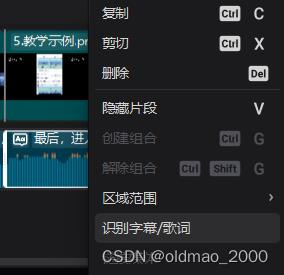
然后对字幕进行简单矫正即可。
动画
动画有几种,一种是比较简单的,对于时间轴上每一个对象基本上都可以设置一些简单的动画效果
优点就是简单,直接点直接用,缺点很明显,只能选一种动画,例如选了入场,就不能选出场,建议改进可以叠加。
第二种是转场动画,就是视频时间轴上两个相邻元素设置过场,这个在菜单下面选择转场就行
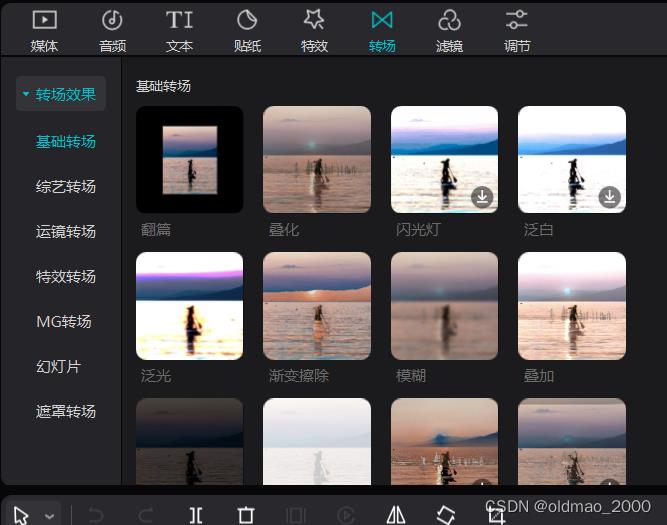
有点搞不明白的是ABC三个素材,选择C,想给BC加转场,咋会加到AB上?估计是当前时间指针指向的位置不对,有待验证
第三种就是设置关键帧了,这个PR里面学过,没有基础的小伙伴还是先去学下基础再来,不难,例如:

这里有三个要点要讲解,那么讲到哪个点的时候,就把这个圈圈转到正上方,这里就对角度设置关键帧即可。
还有蒙板动画,这个没有用到,以后再尝试。
进度条
进度条有好几种做法,用的最简单的
先分好小节,每个小节新建一个文本,将文本的透明度设置低一点。

然后导入红条素材,这个素材长度和视频宽度一样,从视频开始在屏幕左下,随着播放移动到最右边即可,为了趣味性,上面导入一个小老虎,这个素材本身就是动图,会有奔跑效果,然后位置和红色条动作一样。
高级效果:
当红色条移动到某个小节的时候,对这个小节对应的文本设置透明度关键帧动画,把之前小节的变透明,把当前小节变不透明,就能达到上图效果。
手机版
手机版和PC版功能还不一样,手机版有一个功能就是可以根据文字内容配图生成视频、字幕,不过没能达到我想要的效果。
以上是关于用剪映将无字幕的英文视频翻译成中文字幕(附教程+软件)的主要内容,如果未能解决你的问题,请参考以下文章